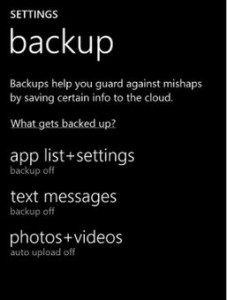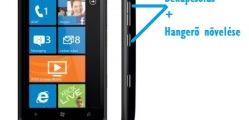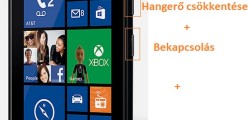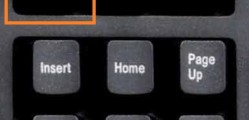A telefonunkon tárolt adatok biztonsági mentésének jelentőségét valószínűleg nem szükséges hosszan taglalnunk, hiszen szinte mindenki életében előfordult már, hogy valamilyen készülék meghibásodása során számára nagyon fontos és pótolhatatlan adatokat, emlékeket veszített el. Az ilyen esetekre nyújt megoldást, ha a Windows Phone-unkon tárolt adatainkról biztonsági mentést készítünk, így egy esetleges telefonváltás során könnyedén átmenthetjük adatainkat az új készülékre. Bár nagyon evidensnek tűnik, sokan nem fordítanak erre kellő figyelmet és csak akkor ellenőrzik a biztonsági beállításokat, ha már megtörtént a baj. Mi megelőzzük a bosszankodást és az alábbiakban bemutatjuk, hogyan legyünk kellően elővigyázatosak.
Windows Phone biztonsági mentés beállítása
A telefonunk biztonsági mentési beállításait több lépcsőben végezhetjük el. Az első lépésként az alábbiak szerint lépjünk be a beállítások vonatkozó menüpontjába.
– Nyissuk meg az alkalmazást listát. (A kezdőképernyőn lapozzunk balra.)
– Válasszuk a Beállítások / Biztonsági mentés lehetőséget.
Windows Phone beállítások és alkalmazások biztonsági mentése
Ha valamilyen okból új telefonra kell váltanunk, rengeteg időt és energiát emészthet fel a korábban használt alkalmazások, fiókok és azok beállításainak visszaállítása. A Windows Phone biztonsági mentés használatával a beállítások és alkalmazás információk is védve lesznek.
– Az alkalmazáslistából válasszuk a Beállítások / Biztonsági mentés pontot.
– Érintsük meg a Beállítások + alkalmazások opciót.
– Aktiváljuk a Beállítások biztonsági mentése kapcsolót.
Mentés készül az alábbiakról:
- telepített alkalmazások, pontszámok és a pillanatnyi állás
- a különböző fiókokhoz tartozó jelszavak
- hívás előzmények
- kezdőképernyő elrendezése, használatban lévő téma
- a telefonon beállított fiókok
- az Internet Explorerben mentett kedvencek
- a telefon beállításai
SMS-ek biztonsági mentése
– Az alkalmazáslistában válasszuk a Beállítások / Biztonsági mentés lehetőséget.
– Érintsük meg az SMS-ek elemet, majd kapcsoljuk be az SMS-ek és MMS-ek biztonsági mentése lehetőséget.
Képek és videók biztonsági mentése
A biztonsági mentés során a képek és videók feltöltésre kerülnek a OneDrive-ra. A feltöltés természetesen adatforgalommal jár, amely plusz költséget jelenthet.
– Az alkalmazáslistában válasszuk a Beállítások / Biztonsági mentés pontot.
– Koppintsunk a Fényképek+videók elemre, és válasszunk a következő lehetőségek közül:
– Ha nem szeretnénk, hogy a fényképek és a videók automatikusan feltöltődjenek, érintsük meg a Nincs feltöltés gombot.
– A Jó minőség opcióval a telefon olyan felbontással tölti fel a fényképeket, amely kisebb adatforgalommal jár és kevesebb tárhelyet igényel.
– Ha a lehető legnagyobb felbontással szeretnénk a fényképek és a videók automatikus feltöltését, akkor a Legjobb minőséget válasszuk
Windows Phone biztonsági mentés visszaállítása
A biztonsági másolatok visszaállítása jelentős adatforgalommal járhat, ezért a beállítás közben célszerű csatlakozni egy Wi-Fi hálózathoz.
– Az új telefonunk első beállításakor jelentkezzünk be a Microsoft-fiókunkba.
– A visszaállítási képernyő megjelenésekor válasszunk biztonsági másolatot, majd érintsük meg a Tovább gombot.
– Ha a telefon a fiók érvényességének ellenőrzését kéri, írjuk be a megfelelő biztonsági kódot.
– Ha a visszaállítás befejeződik érintsük meg a Tovább gombot.
– Írjuk be a visszaállított fiókokhoz tartozó jelszavainkat, majd koppintsunk a Tovább gombra.
– Végül a Kész gombra.